Netflix introduceerde zijn downloadfunctie voor offline weergave in 2016, waardoor gebruikers inhoud kunnen downloaden en onderweg offline kunnen bekijken. De functie is echt populair geworden op de Indiase markt, met een aantal dagelijkse forenzen die er zwaar op vertrouwen om zichzelf te vermaken, zelfs als ze geen toegang hebben tot internet. De functie is ook erg handig als je geen toegang hebt tot een onbeperkt data-abonnement op je mobiele apparaat of op plaatsen waar de wifi-kosten onterecht exorbitant hoog zijn (naar jou kijkend, luxe hotels). De downloadfunctie van Netflix heeft echter enkele beperkingen, iets waarvan u misschien al op de hoogte bent als u de functie veel gebruikt. Als u een zware gebruiker bent die een heleboel films of tv-programma's downloadt, bent u mogelijk al enkele downloadlimietgerelateerde fouten tegengekomen op Netflix. Dus wat is precies de downloadlimiet op Netflix en hoe kun je er omheen? Lees verder om erachter te komen:
Wat is de downloadlimiet van Netflix??
Hoewel het platform gebruikers in staat stelt Netflix-films te downloaden om offline te kijken, is er een limiet ingesteld waardoor gebruikers niet te veel films of tv-programma's kunnen downloaden. Volgens een Netflix-ondersteuningspagina over de kwestie kan een gebruiker op elk moment maximaal 100 titels van één apparaat downloaden, waarna ze worden begroet met een fout die verhindert dat ze nog meer inhoud op dat apparaat kunnen downloaden. Bovendien kun je, afhankelijk van het Netflix-abonnement dat je gebruikt, alleen titels downloaden op één, twee of vier apparaten tegelijk..
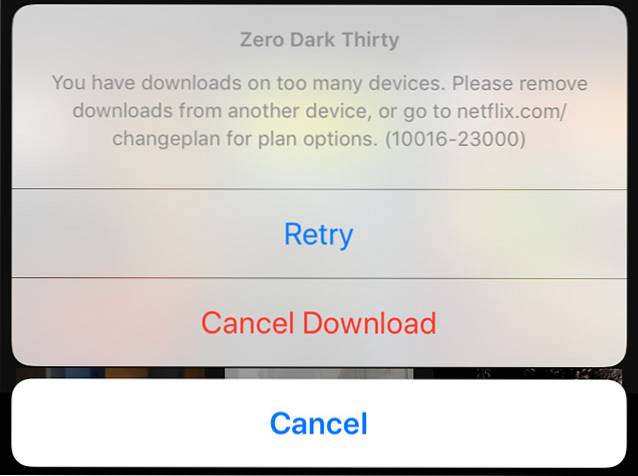
De gedownloade titels hebben ook een vaste vervaltijd, maar die varieert van titel tot titel afhankelijk van de licentieovereenkomst die Netflix heeft met de maker van die titel. Gebruikers zijn alleen 7 dagen voor de vervaldatum op de hoogte gesteld van een aflopende download en in het geval dat gedownloade inhoud van het platform wordt verwijderd, verloopt de download onmiddellijk. Maar waarom heeft Netflix om te beginnen een downloadlimiet? U betaalt al abonnementskosten, dus waarom beperkt het platform u bij het downloaden van de inhoud waarvoor u al hebt betaald? Laten we om dat te beantwoorden eens kijken naar het downloadbeleid van Netflix.
Waarom heeft Netflix een downloadlimiet??
Netflix heeft de afgelopen jaren zwaar geïnvesteerd in originele inhoud en heeft een sterke bibliotheek met films, tv-shows en documentaires gecreëerd, maar het platform heeft nog steeds veel inhoud die het in licentie geeft van andere makers van inhoud. De downloadlimiet op Netflix is iets dat wordt beheerd door deze licentiehouders en varieert van titel tot titel. Netflix maakt de downloadlimiet die voor elke titel is ingesteld niet bekend en gebruikers worden pas op de hoogte gesteld van de downloadlimiet als er nog maar één laatste download over is.
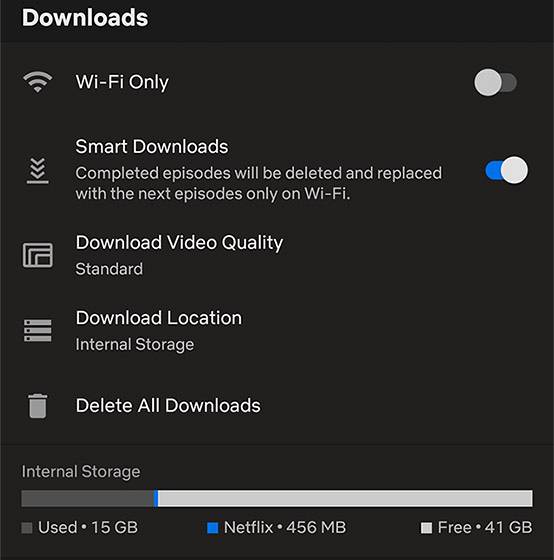
Het verstrijken van de download van titels die eigendom zijn van andere makers, wordt ook bepaald door de makers van de inhoud zelf, en ook dat verschilt nogal van maker tot maker. Wat betekent dat terwijl sommige gedownloade titels mogelijk niet weken achtereen vervallen, kunnen andere binnen 48 uur verlopen. Er is geen manier om de exacte vervaldatum van een titel te achterhalen, wat beslist behoorlijk onhandig is, vooral als je de titel niet kunt bekijken binnen de vervallimiet, die nog steeds meetelt voor je totale aantal downloads.
Zodra u het aantal keren dat u een bepaalde titel kunt downloaden, hebt verbruikt, Het kan zijn dat u lang moet wachten voordat u dezelfde titel opnieuw kunt downloaden, op voorwaarde dat de maker van de inhoud daarvoor een bepaling heeft opgenomen in zijn overeenkomst met Netflix. Hoewel dezelfde reden voor het beperken van downloads niet van toepassing zou moeten zijn op Netflix Originals, geeft het platform geen enkele opheldering over waarom er ook een downloadlimiet is voor originele inhoud.
Veelvoorkomende Netflix-downloadlimietfouten die u kunt tegenkomen
Omdat het platform niet op voorhand is over de downloadlimieten, is er geen manier om te weten wanneer je een limiet hebt overschreden, totdat je een foutmelding krijgt wanneer je Netflix-programma's probeert te downloaden. Er zijn een aantal verschillende fouten die u kunt tegenkomen wanneer u Netflix-films downloadt om offline te bekijken en u moet weten wat deze fouten betekenen voordat u ze kunt proberen te omzeilen. Hier zijn enkele van de meest voorkomende fouten die u kunt tegenkomen bij het downloaden van Netflix-inhoud voor offline weergave:
Je hebt te veel gedownloade video's (Netflix-foutcode: 10016-22005)

Volgens Netflix, gebruikers kunnen maximaal 100 unieke titels op één apparaat opslaan op elk moment. Als je die downloadlimiet overschrijdt, wat vrij onwaarschijnlijk lijkt, zie je een foutmelding in je app die zegt dat je te veel gedownloade video's op je apparaat hebt staan. Als u nog meer titels wilt downloaden, moet u oudere downloads van uw apparaat verwijderen.
U heeft downloads op te veel apparaten (foutcode: 10016-23000)
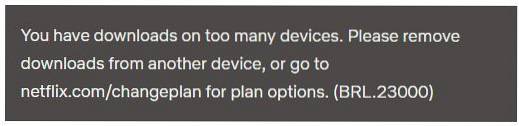
Afhankelijk van je abonnement, Netflix kunt u inhoud downloaden op één, twee of vier apparaten op elk moment. Als je nog meer titels probeert te downloaden, verschijnt er een foutmelding die je waarschuwt dat je downloads op te veel apparaten hebt. Als u films of tv-programma's op een nieuw apparaat wilt blijven downloaden, moet u eerst alle oudere downloads van een ander apparaat verwijderen of uw abonnement upgraden om meer apparaten te ondersteunen.
Je hebt de jaarlijkse downloadlimiet voor deze video bereikt (foutcode: 10016-22007)

Zoals eerder vermeld, kan Netflix voorkomen dat u een enkele titel meer dan een paar keer downloadt, waarbij het aantal downloads afhankelijk is van de licentieovereenkomst die het platform heeft met de maker van de inhoud. Als je een bepaald bestand meer dan een paar keer downloadt, zal Netflix je waarschuwen dat je de jaarlijkse downloadlimiet voor die specifieke titel hebt bereikt. Er is geen manier om deze downloadlimiet te omzeilen en je moet wachten op de aangegeven tijdsperiode voordat je de titel opnieuw kunt downloaden.
Hoe u deze Netflix-fouten kunt oplossen?
Nu u bekend bent met de meest voorkomende downloadlimietgerelateerde fouten die u kunt tegenkomen op Netflix, laten we eens kijken hoe u de fouten kunt oplossen:
De foutmelding 'Je hebt te veel gedownloade video's' van Netflix oplossen
Als je een video probeert te downloaden, waarschuwt Netflix je dat je al te veel video's hebt gedownload, u moet oudere downloads verwijderen voordat u verder kunt gaan met de huidige download. U kunt oudere downloads verwijderen door naar het downloadgedeelte in de Netflix-app op Android, iOS of Windows 10 te gaan en de titels te selecteren die u wilt downloaden.
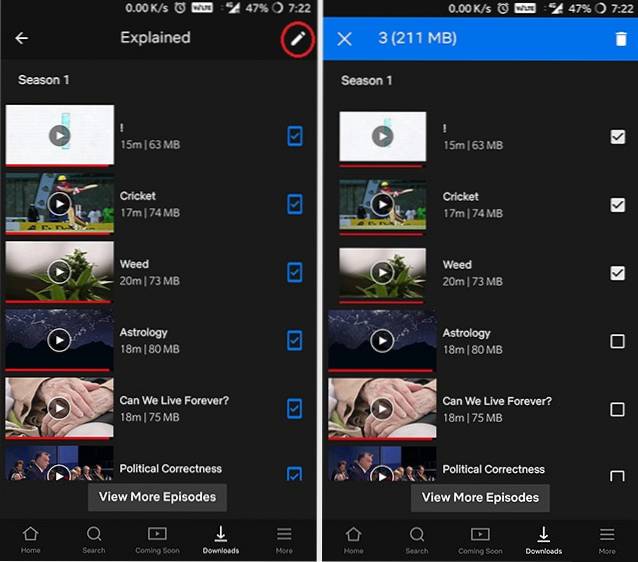
Het platform stelt je ook in staat om alle eerdere downloads in één keer te verwijderen, om een aanzienlijke hoeveelheid ruimte vrij te maken, waardoor je vervolgens de mogelijkheid hebt om meerdere titels in één keer te downloaden. Voor het geval u problemen ondervindt bij het verwijderen van oudere downloads, bevat deze Netflix-ondersteuningspagina snelle en eenvoudige instructies over hoe u oude downloads op Netflix voor iOS, Android en Windows 10 kunt verwijderen.
De foutmelding 'Je hebt downloads op te veel apparaten' van Netflix oplossen
Als je de foutmelding 'Je hebt downloads op te veel apparaten' tegenkomt, moet je dit doen verwijder alle downloads van een ouder apparaat om te beginnen met downloaden op een nieuw apparaat. U kunt dezelfde methode volgen als hierboven vermeld om alle downloads van een ouder apparaat te verwijderen, maar als u geen toegang heeft tot het apparaat, kunt u deze stappen volgen om downloads van het oudere apparaat te verwijderen:
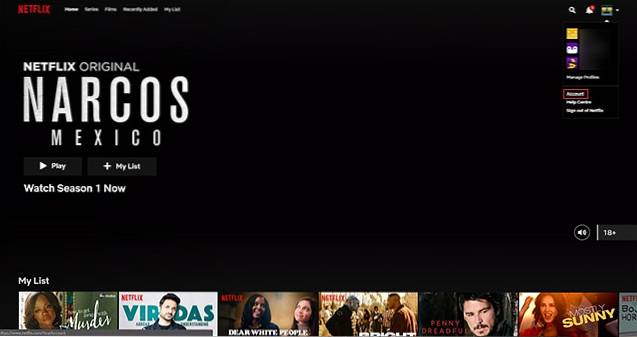
- Open uw Netflix-account in uw browser, beweeg uw muis over het profielpictogram in de rechterbovenhoek en klik op de optie 'Account' in het vervolgkeuzemenu
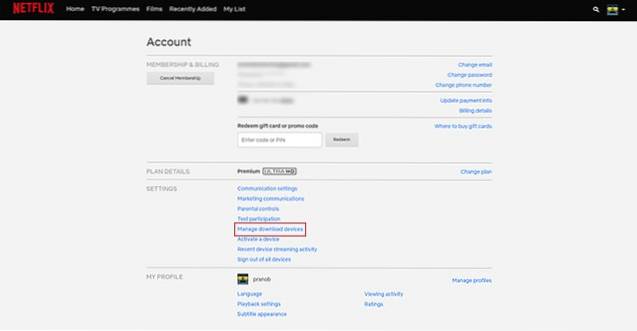
- Klik op de optie 'Downloadapparaten beheren' onder 'Instellingen' en u wordt omgeleid naar een pagina met al uw aangesloten apparaten die inhoud hebben gedownload
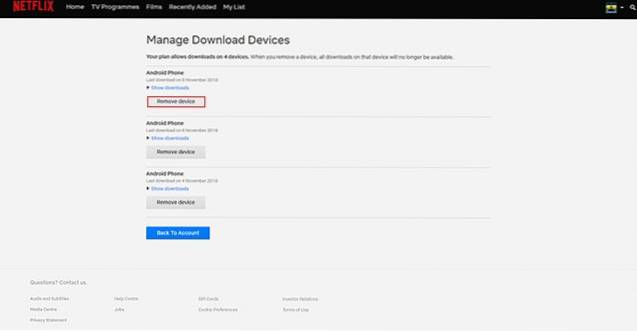
- Verwijder het oudere apparaat uit de lijst door op de knop 'Apparaat verwijderen' onder het bijbehorende apparaat te klikken
Uw oudere apparaat en alle gedownloade video's op het apparaat moeten nu worden verwijderd, zodat u meer titels op uw nieuwe apparaat kunt downloaden.
Gebruik Netflix Smart Downloads om gedownloade inhoud te beheren
Als u geen gedoe wilt hebben met het onderhouden van de gedownloade video's op uw apparaten, kunt u gebruik maken van de Netflix Smart Downloads-functie. De functie, die eerder dit jaar werd uitgebracht voor Android-apparaten, downloadt automatisch de volgende aflevering (alleen als je verbonden bent met wifi) in een serie die je bekijkt, terwijl u ook de afleveringen verwijdert die u al hebt bekeken.
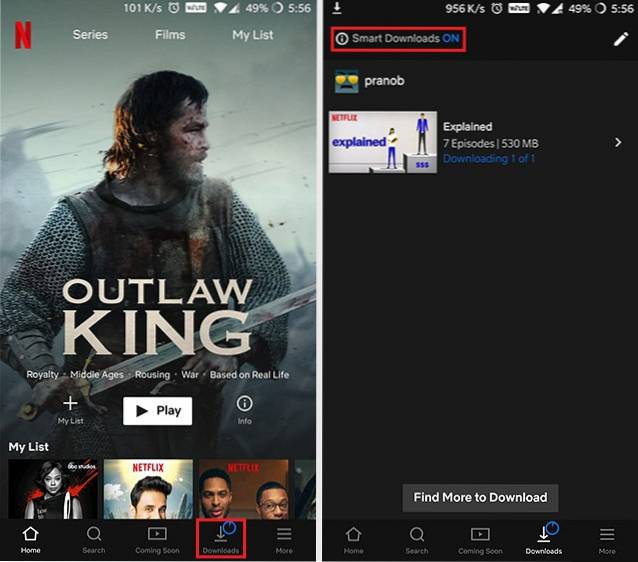
De functie is alleen beschikbaar op Android-apparaten en zoals je zou verwachten, werkt het alleen met tv-programma's. U kunt de functie Smart Downloads op uw Android-apparaat inschakelen door naar het tabblad Downloads te gaan en op de optie Smart Downloads in de linkerbovenhoek te tikken. Houd er rekening mee dat de De functie Slimme downloads werkt alleen als er extra afleveringen in uw serie zijn om te downloaden, als er geen afleveringen meer zijn, wordt de laatst bekeken aflevering niet verwijderd.
Bekijk Netflix offline zonder je zorgen te maken over downloadlimieten
Gewapend met alle bovengenoemde informatie, zou u geen problemen moeten ondervinden bij het downloaden van video's en films van Netflix. U moet echter nog steeds voorzichtig zijn met het aantal keren dat u een bepaalde titel downloadt, anders moet u mogelijk een heel jaar wachten voordat u deze opnieuw kunt downloaden. Als u de maximale downloadlimiet voor een bepaalde video bereikt, kunt u deze nog steeds online streamen, maar u kunt deze niet downloaden. Behoort u tot de miljoenen mensen die Netflix offline kijken? Wat vind je van de beperkingen die Netflix heeft opgelegd aan downloadbare content? Deel uw mening in de reacties hieronder.
 Gadgetshowto
Gadgetshowto



